Chuyển đổi từ Android sang iPhone thật dễ dàng
Vậy bạn đã sẵn sàng chuyển từ Google sang Apple chưa. Sau đây là những điều bạn cần biết.
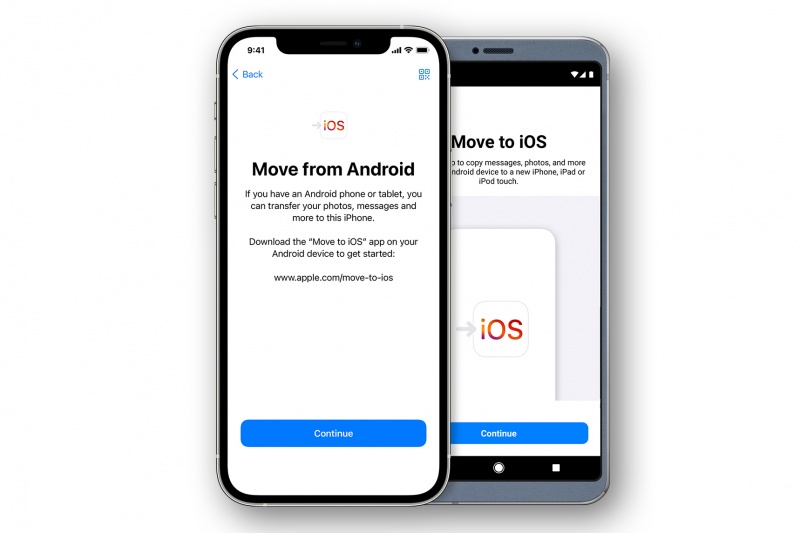
Bạn đã quyết định rằng cuối cùng đã đến lúc chuyển sang iPhone. Có thể là do bạn nhận được một chiếc iPhone 16 Pro Max. Có thể bạn quan tâm nhiều hơn đến quyền riêng tư hoặc bạn đã chán mua điện thoại chỉ được cập nhật hệ điều hành trong vài năm. Có thể bạn có máy Mac và muốn có điện thoại hoạt động liền mạch với máy.
Dù lý do là gì, chúng tôi ở đây để giúp bạn chuyển đổi từ Android sang iPhone một cách suôn sẻ nhất có thể. Hãy lấy điện thoại Android cũ và iPhone mới của bạn và chúng ta hãy chuyển đổi.
Chuyển dữ liệu từ Android bằng ứng dụng Move to iOS
Apple có một trang tiếp thị hấp dẫn về lý do tại sao bạn nên chuyển từ Android sang iPhone. Nó mang tính cường điệu hơn là lời khuyên hữu ích và bạn chắc chắn sẽ nhận được nhiều hơn từ trang hỗ trợ của họ về chủ đề này. Nhưng Apple thực sự tạo ra một nguồn tài nguyên tuyệt vời để thực hiện chuyển đổi: một ứng dụng Android!
Trên điện thoại Android cũ của bạn, hãy tải xuống ứng dụng Move to iOS từ cửa hàng Google Play. Đảm bảo bạn đã bật Wi-Fi và khởi chạy ứng dụng.
Chỉ sau khi bạn tải ứng dụng Move to iOS, bạn mới nên bắt đầu thiết lập iPhone mới. Trong quá trình thiết lập, bạn sẽ thấy danh sách các tùy chọn về cách khôi phục ứng dụng và dữ liệu của mình. Chọn Di chuyển dữ liệu từ Android.
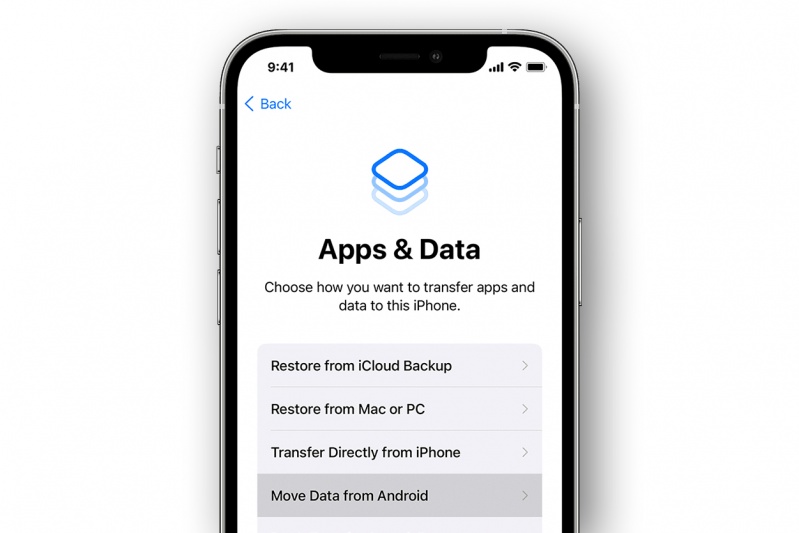
Nếu bạn đã thiết lập iPhone, bạn luôn có thể xóa iPhone và bắt đầu lại. Nếu bạn vừa thiết lập hôm nay, có thể đáng bỏ thời gian.
Khi bạn thực hiện từng bước trong quy trình, bạn sẽ thấy một chuỗi số trên iPhone (sáu số hoặc 10 số), bạn sẽ được nhắc nhập vào điện thoại Android. Vào một thời điểm nào đó trong quá trình này, điện thoại Android của bạn có thể báo lỗi về tín hiệu Wi-Fi yếu, nhưng bạn có thể bỏ qua điều đó; đó là tác dụng phụ của việc điện thoại Android kết nối trực tiếp qua Wi-Fi với iPhone.
Sau đó, bạn sẽ được chọn nội dung bạn muốn chuyển từ điện thoại Android sang iPhone. Chọn nội dung bạn muốn và nhấn vào Tiếp theo.
Toàn bộ quá trình có thể mất từ vài phút đến vài giờ, tùy thuộc vào hiệu suất của điện thoại Android cũ của bạn và lượng dữ liệu bạn phải chuyển. Apple Support có video trên YouTube trình bày quá trình này.
Thêm tài khoản Google của bạn vào iPhone
Nếu bạn sử dụng ứng dụng Move to iOS, có thể bạn sẽ thấy rằng tài khoản Google của bạn đã được thêm vào iPhone. Nếu bạn đã chọn không chuyển tài khoản Google của mình trong quá trình đó hoặc bạn không sử dụng ứng dụng Move to iOS (đôi khi có thể rất khó khăn và một số người dùng báo cáo sự cố khi ứng dụng hoạt động bình thường), bạn sẽ phải tự thêm tài khoản.
Thật dễ dàng! Trên iPhone của bạn, hãy chạm vào Cài đặt rồi chạm vào Thư. Chạm vào Tài khoản, sau đó Thêm tài khoản, rồi chọn Google từ danh sách. iPhone của bạn sẽ mở ra trang đăng nhập Google, tại đó bạn sẽ nhập tên tài khoản và mật khẩu của mình.
Thêm tài khoản Google của bạn để đồng bộ hóa thư, ghi chú, lịch và danh bạ.
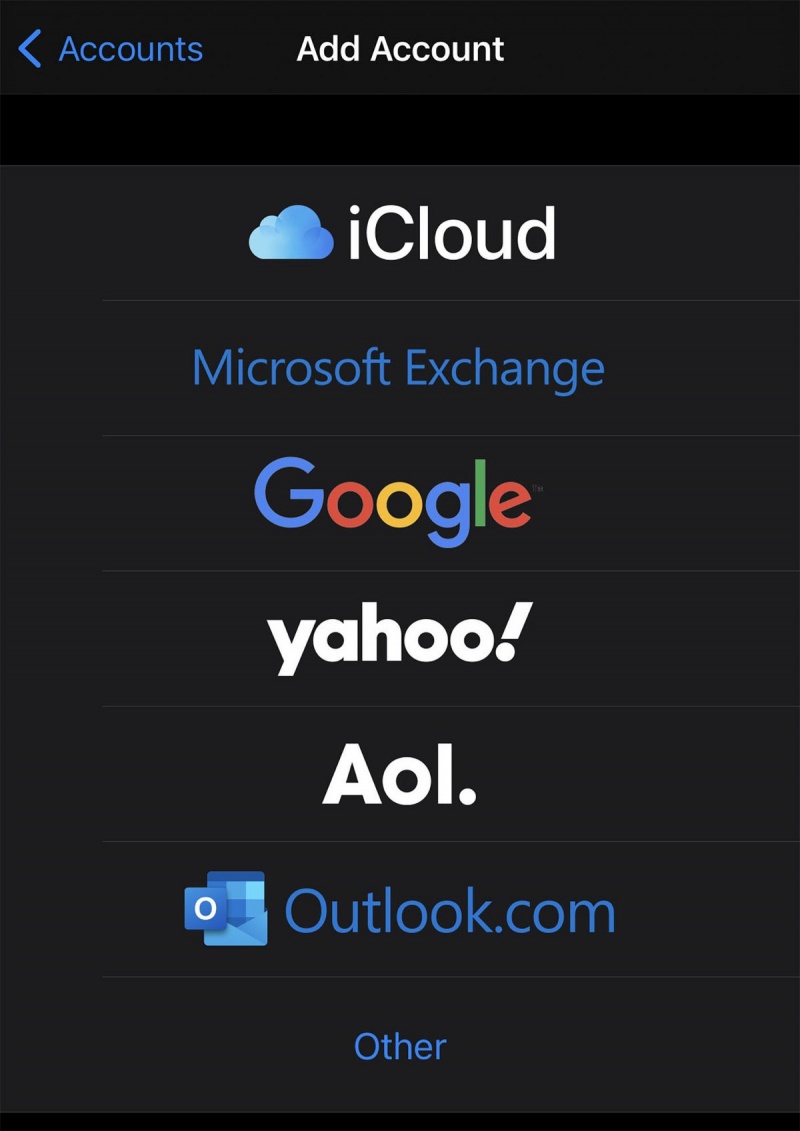
Sau khi tài khoản của bạn được thêm vào, bạn có thể chọn tài khoản đó trong danh sách Tài khoản và chọn xem bạn có muốn đồng bộ hóa Thư, Danh bạ, Lịch và Ghi chú hay không. Các tùy chọn này sẽ đưa dữ liệu từ tài khoản Google của bạn vào ứng dụng Thư, Danh bạ, Lịch và Ghi chú của iOS, nhưng nếu bạn định sử dụng ứng dụng của Google trên iPhone thay vì của Apple, bạn có tùy chọn tắt các nút chuyển đổi này.
Bạn có thể tải xuống bản sao dữ liệu của mình từ dịch vụ đám mây của Google tại takeout.google.com. Ví dụ, nếu bạn muốn tải xuống bản sao tất cả ảnh và video của mình từ Google Photos để tải lại lên iCloud, thì đó là nơi bạn sẽ bắt đầu.
Tận hưởng các ứng dụng của Google trên iPhone
Google tạo ra rất nhiều ứng dụng cho iPhone. Việc chuyển sang iOS không có nghĩa là bạn phải từ bỏ các ứng dụng Google yêu thích của mình, chỉ là chúng không nhất thiết hoạt động giống hệt như trên điện thoại Android của bạn. Đặc biệt, bạn không thể biến chúng thành ứng dụng mặc định khi bạn mở liên kết thư, ví dụ như nó sẽ mở ứng dụng Mail của Apple chứ không phải ứng dụng Gmail.
Cụ thể hơn, bạn có thể muốn tải xuống Gmail, Google Calendar, Google Photos và Google Maps. Nếu bạn thực sự muốn giữ lại nhiều ứng dụng Google mà bạn đã quen dùng trên Android, ứng dụng Google sẽ cung cấp cho bạn nguồn cấp dữ liệu tìm kiếm và Khám phá mà bạn đã quen dùng, Google Assistant là ứng dụng thay thế Siri của bạn (mặc dù bạn phải khởi chạy ứng dụng để sử dụng ứng dụng này) và Chrome sẽ khiến trình duyệt của bạn trở nên quen thuộc hơn.
Tất nhiên, các ứng dụng của bên thứ ba như Spotify, Twitter, Instagram và Netflix đều có trên iPhone và cả hai đều trông và hoạt động rất giống với cách chúng hoạt động trên Android. Bạn chỉ cần đăng nhập bằng tài khoản của mình và tất cả nội dung của bạn sẽ có ở đó. Hãy nhớ dành thời gian để làm những việc như tải nhạc hoặc video mà bạn muốn xem ngoại tuyến.
Nếu bạn không muốn mất tiến trình trong bất kỳ trò chơi nào, bạn sẽ phải đảm bảo rằng chúng có một số chức năng lưu trực tuyến. Trong nhiều trò chơi phổ biến, bạn có thể đăng nhập bằng tài khoản Facebook hoặc tài khoản dành riêng cho trò chơi và nó sẽ lưu tiến trình của bạn. Chỉ cần đảm bảo rằng bạn đăng nhập bằng cùng một tài khoản khi bạn tải lại trò chơi trên iPhone của mình.
Đừng cố biến iOS thành Android
Bạn có thể dễ dàng thêm tài khoản Google vào iPhone và tải xuống các ứng dụng Google để sử dụng thay cho các ứng dụng của Apple, nhưng chúng tôi khuyên bạn không nên quá đà ngay từ đầu.
Sau khi chuyển dữ liệu và đăng nhập vào tài khoản Google, hãy thử sử dụng Siri thay vì Assistant, Safari thay vì Chrome, Apple Maps thay vì Google Maps, Apple Photos thay vì Google Photos, ít nhất là trong vài tuần.
Lúc đầu bạn sẽ thấy lạ và có rất nhiều chi tiết nhỏ cần phải làm quen. Nhưng các ứng dụng của Apple được tích hợp chặt chẽ hơn với hệ điều hành, tương tự như cách các ứng dụng của Google được cài trên hầu hết các điện thoại Android và nhìn chung chúng được xây dựng với các biện pháp bảo vệ quyền riêng tư tốt hơn. Sau khi dành ra vài tuần để điều chỉnh, bạn có thể thấy mình thích các ứng dụng của Apple hơn, ít nhất là theo một số cách.
Theo macworld
Xem nhiều nhất
Điện thoại bị nổi quảng cáo liên tục nên khắc phục thế nào
674,670 lượt xem3 cách sửa file PDF bạn không thể bỏ qua - Siêu dễ
461,076 lượt xemMẹo khắc phục điện thoại bị tắt nguồn mở không lên ngay tại nhà
241,603 lượt xemCách xoá đăng lại trên TikTok (và tại sao bạn nên làm như vậy)
217,002 lượt xemLý giải vì sao màn hình cảm ứng bị liệt một phần và cách khắc phục
196,855 lượt xem





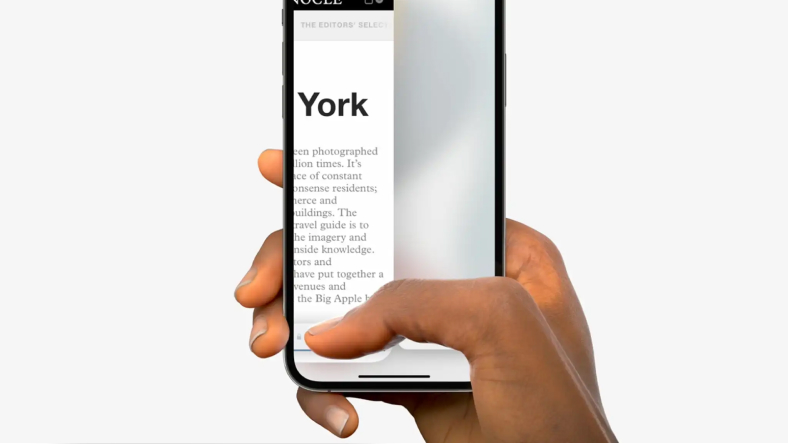
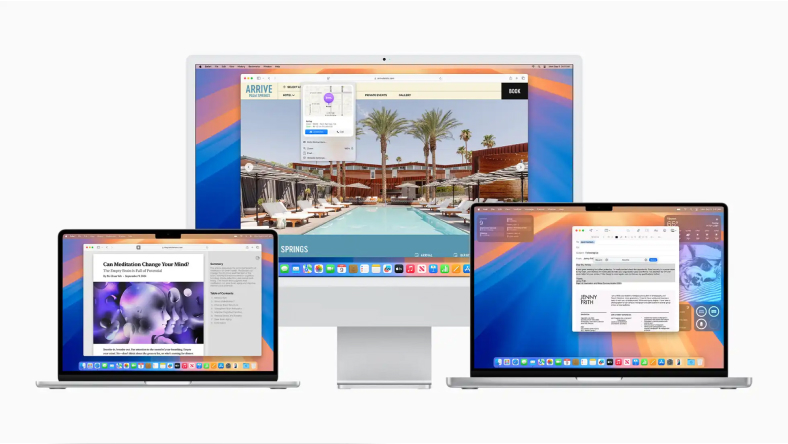






Thảo luận
Chưa có thảo luận nào về Bài viết Chuyển đổi từ Android sang iPhone thật dễ dàng